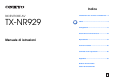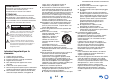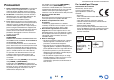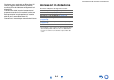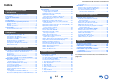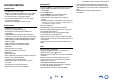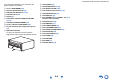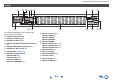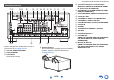Indice RICEVITORE AV TX-NR929 Informazioni sulla sicurezza e introduzione....2 Indice ...............................................................5 Collegamenti.................................................13 Accensione e funzioni di base ....................24 Manuale di istruzioni Riproduzione ................................................32 Funzioni avanzate ........................................56 Controllo di altri apparecchi........................86 Appendice .....................
Informazioni sulla sicurezza e introduzione AVVERTIMENTO: PER RIDURRE IL RISCHIO DI INCENDI O SCOSSE ELETTRICHE, NON ESPORRE QUESTO APPARECCHIO ALLA PIOGGIA O ALL’UMIDITÀ. ATTENZIONE: PER RIDURRE IL RISCHIO DI SCOSSE ELETTRICHE, NON RIMUOVERE IL RIVESTIMENTO (O IL RETRO). ALL’INTERNO NON SONO PRESENTI PARTI RIPARABILI DALL’UTILIZZATORE. PER LE RIPARAZIONI RIVOLGERSI A PERSONALE DI ASSISTENZA QUALIFICATO.
Informazioni sulla sicurezza e introduzione Precauzioni 1. Diritti d'autore delle registrazioni—A eccezione del solo uso per scopo personale, la copia del materiale protetto dal diritto d'autore è illegale senza il permesso del possessore del copyright. 2. Fusibile AC—Il fusibile AC presente all'interno dell'apparecchio non è riparabile dall'utente. Se non è possibile accendere l'apparecchio, contattare il vostro rivenditore Onkyo. 3. Cura—Spolverate di tanto in tanto l'apparecchio con un panno morbido.
Informazioni sulla sicurezza e introduzione Grazie per aver acquistato un Ricevitore AV Onkyo. Leggere attentamente il presente manuale prima di effettuare collegamenti col dispositivo. L'osservanza delle istruzioni contenute nel presente manuale farà in modo di assicurare delle prestazioni e un'esperienza di ascolto ottimali per il nuovo Ricevitore AV. Conservare il manuale per consultazioni future.
Informazioni sulla sicurezza e introduzione Indice Informazioni sulla sicurezza e introduzione lstruzioni importanti per la sicurezza..........................2 Precauzioni....................................................................3 Accessori in dotazione.................................................4 Indice..............................................................................5 Caratteristiche...............................................................
Informazioni sulla sicurezza e introduzione Caratteristiche Amplificatore • 185 W/Canale a 6 Ohm (IEC) • WRAT–Tecnologia di amplificazione su un ampio range (Larghezza di banda da 5 Hz a 100 kHz) • Circuito del volume a guadagno ottimale • Trasformatore ad alta potenza H.C.P.S.
Informazioni sulla sicurezza e introduzione Pannello frontale e pannello posteriore Pannello frontale a bc d h e i k l m n f g j op q rst x y z It-7 A u v B w
Informazioni sulla sicurezza e introduzione Per informazioni dettagliate, fare riferimento alle pagine riportate tra parentesi.
Informazioni sulla sicurezza e introduzione Display a b cd e f j k l Per informazioni dettagliate, fare riferimento alle pagine riportate tra parentesi. m b Indicatore Z2 (Zona 2) (83) i Indicatori ingresso (21) Indicatore HDMI (77) Indicatore DIGITAL Indicatore ANALOG c Indicatore Z3 (Zona 3) (83) j Indicatore Bi AMP d Indicatori del modo di ascolto e dei formati (44, 75) a Indicatori diffusore/canale e Indicatore M.
Informazioni sulla sicurezza e introduzione Pannello posteriore ab cd e f g h i d j k l m e Jack video composito e audio analogico (BD/DVD IN, CBL/SAT IN, STB/DVR IN, GAME 1 IN, PC IN, TV/CD IN, PHONO IN) f Jack HDMI IN e uscita HDMI (HDMI OUT MAIN e HDMI OUT SUB/ZONE 2) g Jack COMPONENT VIDEO IN e MONITOR OUT h Jack IR IN e OUT i Jack ZONE 2 e ZONE 3 12V TRIGGER OUT j Jack ZONE 2 e ZONE 3 LINE OUT k Jack FM ANTENNA e terminale AM ANTENNA l Jack PC IN m AC INLET n Jack DIGITAL IN COAXIAL e OPTICAL
Informazioni sulla sicurezza e introduzione Telecomando Per controllare il ricevitore AV, premere RECEIVER per selezionare il modo Receiver. c *2 i c RECEIVER d e a f a Tasti q/w (41) d Tasto SP (disposizione diffusori) (53) b Tasto D.
Informazioni sulla sicurezza e introduzione ■ Puntamento del telecomando Per utilizzare il telecomando, puntarlo verso il relativo sensore del ricevitore AV, come mostrato nella figura in basso. Sensore del telecomando Ricevitore AV Circa 5 m ■ Installazione delle batterie Batterie (AA/R6) Nota • Se il telecomando non funziona correttamente, provare a sostituire entrambe le batterie. • Non utilizzare insieme batterie vecchie e nuove o di tipo diverso.
Collegamenti Configurazione dei diffusori Collegamenti Collegamento del Ricevitore AV Collegamento dei diffusori ab c IJ KL f La tabella che segue indica i canali da utilizzare in funzione del numero di diffusori disponibili. A prescindere dal numero di diffusori utilizzati, per ottenere bassi davvero potenti e corposi si consiglia l'uso di un subwoofer attivo.
Collegamenti Applicazione delle etichette per i cavi dei diffusori I terminali del diffusore hanno un codice cromatico a scopo di identificazione.
Collegamenti Collegamento dei cavi dei diffusori/Subwoofer alimentati Collegare a, b, c, d, e e f per un suono surround a 5.1 canali. ■ Riproduzione a 9.1 canali Oltre al collegamento di riproduzione a 5.1 canali, se sono collegati gli altoparlanti surround posteriori, anteriori alti e anteriori orizzontali, è possibile selezionare gli altoparlanti per la riproduzione a 9.1 canali (surround posteriori e anteriori alti, surround posteriori e anteriori orizzontali o anteriori alti e anteriori orizzontali).
Collegamenti ■ Riproduzione a 11.1 canali Utilizzando l'amplificatore di potenza incorporato per i 9 canali e l'amplificatore di potenza esterno per i 2 canali, è possibile fruire di una riproduzione fino a 11.1 canali. Connettere i jack di ingresso audio analogico dell'amplificatore di potenza esterno alla FRONT WIDE PRE OUT del ricevitore AV tramite cavi audio. Per eseguire la riproduzione a 11.1 canali, selezionare l'impostazione “Riproduzione 11 canali” su “Sì” (➔ pagina 64).
Collegamenti Uso dei diffusori senza Crossover Network Utilizzo di diffusori dipolari È possibile utilizzare diffusori dipolari come diffusori di surround e diffusori di surround posteriori. I diffusori dipolari emettono lo stesso suono in due direzioni. Di solito sui diffusori dipolari è riportata una freccia stampata che indica il modo in cui occorre disporli.
Collegamenti Collegamento di apparecchi TV/AV E Utilizzare questo jack per effettuare il collegamento a console di gioco, ecc. Prima di collegare il cavo di alimentazione, collegare tutti i diffusori e componenti AV. Per visualizzare il menu di impostazione sullo schermo del televisore, è necessario collegare il televisore a HDMI OUT MAIN. G Utilizzare questa porta per effettuare il collegamento a una porta LAN del router in modo che il ricevitore AV possa essere collegato alla rete domestica.
Collegamenti ■ MHL (collegamento ad alta definizione mobile) Con il suo supporto per MHL (collegamento ad alta definizione mobile), l'ingresso AUX (anteriore) consente di offrire video ad alta definizione da un dispositivo mobile collegato. È possibile eseguire la connessione di rete tramite LAN wireless. Fare riferimento al paragrafo “Esecuzione dell'impostazione della LAN wireless” per i collegamenti (➔ pagina 30).
Collegamenti Operazioni effettuabili con collegamento p ■ Per TV compatibili con p Le seguenti operazioni collegate vengono abilitate collegando il ricevitore AV a una TV compatibile con p. • Quando il televisore è impostato su standby il ricevitore AV entrerà in modo standby. • È possibile impostare sulla schermata menu della TV se far uscire l'audio dai diffusori collegati al ricevitore AV o dai diffusori della TV.
Collegamenti Diagramma di flusso del segnale video Esempio di selezione del segnale Lettore Blu-ray Disc/DVD, ecc. Lettore Blu-ray Disc/DVD, ecc. *2 Ciò è possibile quando “Canale ritorno audio” è impostato su “Auto” (➔ pagina 78), il selettore di ingresso TV/CD è selezionato e la TV è ARC-compatibile.
Collegamenti ■ Video composito Il sistema video composito è in genere utilizzato per televisori, lettori DVD e altre apparecchiature video. Giallo Connessione delle antenne Questa sezione spiega come connettere l'antenna FM per interni e l'antenna AM a telaio in dotazione. Se non viene collegato a un'antenna, il ricevitore AV non riceve alcun segnale radio, per utilizzare il sintonizzatore occorre quindi effettuare il collegamento a un'antenna.
Collegamenti Collegamento di apparecchi RI Onkyo 1 Accertarsi che ciascun apparecchio Onkyo sia collegato con un cavo audio analogico (collegamento I negli esempi di collegamento) (➔ pagina 18). 2 Effettuare il collegamento u (vedere l'illustrazione). 3 Se si utilizza un apparecchio dock RI o mangianastri, modificare il display di ingresso (➔ pagina 53). Utilizzo delle cuffie 1 Nota u (Remote Interactive) consente di utilizzare le seguenti funzioni speciali: per es.
Accensione e funzioni di base Accensione e funzioni di base Accensione e spegnimento del Ricevitore AV Collegamento del cavo di alimentazione 1 Collegare il cavo di alimentazione fornito in dotazione all'AC INLET del ricevitore AV. Alla presa a muro CA 2 • Quando si accende il ricevitore AV può verificarsi una sovratensione transitoria che potrebbe interferire con altre apparecchiature elettriche presenti nello stesso circuito.
Accensione e funzioni di base Notifica dell'aggiornamento firmware Quando è disponibile una nuova versione del firmware, viene fuori la finestra di notifica “Ricevitore AV : Firmware Update Available”. Questa notifica appare solo quando il ricevitore AV è connesso a Internet (➔ pagine 19, 30). Per eseguire l'aggiornamento del firmware, seguire le istruzioni sullo schermo. Usare i tasti q/w e ENTER sul ricevitore AV o sul telecomando per selezionare una delle opzioni.
Accensione e funzioni di base connessione sorgente Con questo passo, si controlla il collegamento degli apparecchi sorgente. 1 2 3 4 Utilizzare q/w per selezionare una delle seguenti opzioni, quindi premere ENTER. `Sì, continuare: Esegue i controlli. `No, saltare: Salta questo passo e continua a “Telecomando Modo Setup”. Selezionare il selettore d'ingresso per il quale si desidera eseguire il controllo del collegamento e premere ENTER.
Accensione e funzioni di base Utilizzo della Configurazione Automatica Diffusore Con il microfono di taratura fornito in dotazione, Audyssey MultEQ® XT32 determina automaticamente il numero di diffusori collegati, le rispettive dimensioni per la gestione dei bassi, le frequenze di taglio ottimali per il subwoofer (se presente) e le distanze dalla posizione di ascolto principale.
Accensione e funzioni di base 1 Accendere il ricevitore AV e il televisore collegato. Nel televisore, selezionare l'ingresso a cui è collegato il ricevitore AV. 2 Posizionare il microfono per la configurazione dei diffusori nella posizione di ascolto principale a, e collegarlo al jack SETUP MIC. Jack SETUP MIC Se si utilizzano i subwoofer attivi, andare al punto 4. Altrimenti, andare al punto 5.
Accensione e funzioni di base 10 Utilizzare q/w per selezionare un target, e utilizzare e/r per cambiare impostazione. Dopo che i risultati di Audyssey MultEQ® XT32 sono stati salvati, il menu visualizzerà le impostazioni “Audyssey” (➔ pagina 70), “Dynamic EQ” (➔ pagina 71), “Dynamic Volume” (➔ pagina 71). Messaggi di errore Durante la Audyssey MultEQ XT32 Correzione Ambientale e Configurazione Diffusore, potrebbe apparire uno dei seguenti messaggi di errore.
Accensione e funzioni di base Esecuzione dell'impostazione della LAN wireless 5 Una LAN wireless (WLAN) è una rete di comunicazione locale basata sulla comunicazione senza fili. Per ottenere un collegamento di rete wireless, è necessario il seguente componente: ■ Punto di accesso Anche noto come stazione base, collega il ricevitore AV (client wireless) con un PC o alla rete.
Accensione e funzioni di base Configurazione LAN wireless manuale 1 2 Premere RECEIVER e poi HOME. 3 Utilizzare q/w per selezionare “Imp. Hardware”, quindi premere ENTER. 4 Utilizzare q/w per selezionare “Rete”, quindi premere ENTER. 5 Utilizzare q/w per selezionare “Connessione alla rete” e e/r per selezionare “wireless”, quindi premere ENTER (➔ pagina 79). Il menu“Configurazione Wireless” viene visualizzato sullo schermo. Utilizzare e/r o q/w per selezionare “Setup”, quindi premere ENTER.
Riproduzione .
Riproduzione Controllo dei Contenuti USB o degli Apparecchi di Rete (➔ pagina 34) Premere innanzitutto USB o NET. a TOP MENU Questo tasto visualizza il menu principale per ciascun supporto o servizio. b q/w e ENTER Con questi tasti è possibile navigare nei menu. c 1 Questo tasto avvia la riproduzione. d 7 Questo tasto seleziona l'inizio dell'attuale brano. Premendo questo tasto due volte si seleziona il brano precedente. e 5 Questo tasto mette l'attuale brano in retromarcia veloce.
Riproduzione Significato delle Icone sul Display Questa sezione descrive le icone che appaiono sul display del ricevitore AV durante la riproduzione dal supporto.
Riproduzione 3 Durante questo arco di tempo (circa 2 minuti), è possibile azionare il dispositivo abilitato al Bluetooth per sincronizzarlo con il ricevitore AV. Nota • Quando si stabilisce una connessione con il ricevitore AV, selezionare il profilo (A2DP, AVRCP) sul dispositivo abilitato al Bluetooth. Se il dispositivo abilitato al Bluetooth non supporta il profilo AVRCP, non è possibile eseguire la riproduzione né altre operazioni con il ricevitore AV.
Riproduzione 2 Utilizzare q/w/e/r per selezionare “TuneIn”, quindi premere ENTER. 3 Utilizzare q/w per selezionare una stazione o un programma, quindi premere ENTER. La riproduzione si avvia. tunein My Music 0 : 11 Great Artist My Favorite Andare a Menu È possibile selezionare uno dei menu seguenti premendo il tasto MENU sul telecomando o premendo il tasto ENTER per selezionare “Andare a Menu”.
Riproduzione Registrazione di altre radio internet Dovete connettere il ricevitore AV alla vostra rete domestica (➔ pagine 19, 30). Suggerimento • Le informazioni a schermo vengono visualizzate solo su un televisore collegato a uscite HDMI. Sono supportate URL di radio Internet nei seguenti formati: PLS, M3U e podcast (RSS). Tuttavia, a seconda del tipo di dati o di formato audio utilizzato dalla stazione radio Internet, potrebbe non essere possibile ascoltare determinate stazioni.
Riproduzione Impostazione di Windows Media Player 2 ■ Impostazione di Windows Media Player 11 In questa sezione viene spiegato come configurare Windows Media Player 11 in modo che il ricevitore AV possa riprodurre i file musicali memorizzati nel computer. 1 2 Avviare Windows Media Player 11. 3 Selezionare la casella “Share my media” e poi cliccare “OK”. Compare un elenco degli apparecchi supportati. 4 5 Fare clic su “OK” per chiudere la finestra di dialogo.
Riproduzione Riproduzione di file musicali su una cartella condivisa In questa sezione viene spiegato come riprodurre file musicali su un computer o NAS (Network Attached Storage) tramite il ricevitore AV. Configurazione Windows 8/Windows 7 ■ Impostazione delle opzioni di condivisione 1 Selezionare “Choose homegroup and sharing options” sul pannello di controllo. Suggerimento • Se questa opzione non è disponibile, verificare che “View by:” sia impostato su “Category”.
Riproduzione Riproduzione Remota 5 Dovete connettere il ricevitore AV alla vostra rete domestica (➔ pagine 19, 30). Suggerimento • Le informazioni a schermo vengono visualizzate solo su un televisore collegato a uscite HDMI. La riproduzione in remoto è supportata da Windows Media Player 12. Riproduzione Remota significa che potete riprodurre i file di musica contenuti su un media server o su un personal computer con il ricevitore AV, utilizzando il dispositivo di controllo della rete domestica.
Riproduzione Ascolto della radio AM/FM 2 Questa sezione descrive la procedura di utilizzo dei tasti del pannello anteriore, a meno che non sia diversamente specificato. Quando si è sintonizzati su una stazione compare l'indicazione TUNED. Quando si è sintonizzati su una stazione FM stereo, l'indicatore FM STEREO si accende come mostrato. Utilizzo del sintonizzatore Il sintonizzatore incorporato permette l'ascolto delle stazioni radio AM e FM.
Riproduzione 4 Premere di nuovo MEMORY per memorizzare la stazione o il canale. La stazione o il canale vengono memorizzati e si interrompe il lampeggiamento del numero di preselezione. Ripetete questa procedura per tutte le stazioni radio AM/FM che si desidera memorizzare. ■ Scelta delle preselezioni 1 Per scegliere una preselezione, utilizzare PRESET e/r sul ricevitore AV, o CH +/– sul telecomando.
Riproduzione ■ Ascolto dei notiziari sul traffico (TP) Tipi di programmi RDS (PTY) È possibile effettuare una ricerca delle stazioni che trasmettono notiziari sul traffico. Tipo Display Nessuno None Notiziari News Premere tre volte RT/PTY/TP. Se la stazione radio sulla quale si è sintonizzati al momento sta trasmettendo informazioni TP (Programma di informazioni sul traffico), “[TP]” comparirà sul display del ricevitore AV.
Riproduzione Utilizzo dei modi di ascolto Nota Modi di ascolto I modi di ascolto del ricevitore AV consentono di trasformare la sala d'ascolto in una sala cinematografica o per concerti con un eccellente suono surround ad alta fedeltà. Selezione dei modi di ascolto PURE AUDIO ■ Tasti modo di ascolto Premere innanzitutto RECEIVER.
Riproduzione Sorgente d'ingresso I seguenti formati audio sono supportati dai modi di ascolto. *1 A Audio mono (monofonico). S Audio stereo (stereofonico). Due segnali audio indipendenti vengono riprodotti tramite i diffusori. D Suono surround 5.1 canali. Questo sistema surround ha cinque canali audio principali e un sesto canale subwoofer (chiamato canale puntouno). F Suono surround 7.1 canali. Questo è un miglioramento ulteriore dell'audio a 5.
Riproduzione Modo d'ascolto Descrizione All Ch Stereo Ideale per la musica di sottofondo, questo modo riempie l'intera area di ascolto con suono stereo proveniente dai diffusori anteriori, surround e surround posteriori. A l l Ch S t e r eo Full Mono Fu l l Mo n o T-D (TheaterDimensional) T–D Sorgente Disposizione d'ingresso diffusori XCN M< Stereo Il suono viene emesso dai diffusori anteriori sinistro e destro e dal subwoofer.
Riproduzione Modo d'ascolto Descrizione DTS-HD Master Audio In questo modo, l'audio proveniente D XCN dalla sorgente d'ingresso viene emesso M< senza elaborazione del suono surround. F XCN*2 Le impostazioni di configurazione dei M< diffusori (presenza dei diffusori), di frequenza di taglio, di distanza dei D XCN diffusori e di A/V Sync e molte delle M< elaborazioni impostate tramite setup audio vengono abilitate. Vedere “Impostazioni su schermo” per maggiori informazioni (➔ pagina 56).
Riproduzione Modo d'ascolto Descrizione Dolby EX Questi modi di ascolto espandono le D V sorgenti a 5.1 canali, riproducendole a H J 6.1/7.1 canali. Sono particolarmente K adatti per le colonne sonore Dolby EX < che comprendono un canale surround posteriore con codifica a matrice. Il canale supplementare introduce un'ulteriore dimensione e fornisce un'esperienza audio surround avvolgente, ideale per gli effetti sonori di rotazione e sorvolo.
Riproduzione Modo d'ascolto Descrizione THX Fondata da George Lucas, THX sviluppa standard rigorosi che assicurano la riproduzione dei film in sale cinematografiche e Home Theater secondo le intenzioni del regista. I modi THX ottimizzano attentamente le caratteristiche tonali e spaziali della colonna sonora per la riproduzione in un ambiente Home Theater. Possono essere utilizzati con sorgenti a 2 canali multicanale e a matrice.
Riproduzione Modo d'ascolto TH N eX o : S 62 C i n ema THX S2 Mu s i c THX S2 Game s Descrizione Sorgente Disposizione d'ingresso diffusori • THX Select2 Cinema D V La modalità THX Select2 Cinema H J riproduce filmati a 5.1 utilizzando 8 K diffusori offrendo all'utente la migliore < esperienza possibile di visione di filmati.
Riproduzione Normalizzazione dialoghi La Normalizzazione dei dialoghi (DialogNorm) è una funzione Dolby Digital, che viene utilizzata per mantenere costante il livello medio di ascolto dei programmi, in modo che l'utente non debba cambiare il controllo del volume tra programmi in Dolby Digital, Dolby Digital Plus e Dolby TrueHD.
Riproduzione Visualizzazione delle informazioni relative alla sorgente È possibile visualizzare varie informazioni sulla sorgente d'ingresso corrente. A tale scopo, procedere come indicato di seguito. 1 Premere RECEIVER una volta e poi DISPLAY ripetutamente per visualizzare in sequenza le informazioni disponibili. Suggerimento • In alternativa, si può utilizzare DISPLAY sul ricevitore AV. Tipicamente saranno visualizzate le seguenti informazioni.
Riproduzione Modifica del display di ingresso Quando ci si collega a un apparecchio Onkyo compatibile con u, è necessario configurare il display d'ingresso in modo tale che u possa funzionare correttamente. Quest'impostazione può essere eseguita solo dal pannello anteriore. Tenere premuto lo stesso tasto (circa 3 secondi) per modificare il display d'ingresso. Ripetere questo passaggio per selezionare il display di ingresso desiderato.
Riproduzione Utilizzo di Easy Macro Utilizzando ACTIVITIES in modo Easy macro, è possibile azionare in sequenza gli apparecchi Onkyo con comandi semplici tramite la pressione di un singolo tasto. Questi comandi vengono definiti dall'utente. Vedere “Utilizzo di macro normali” (➔ pagina 94). 1 Premere ACTIVITIES (MY MOVIE, MY TV, o MY MUSIC) per avviare il comando Easy Macro. Di seguito vengono descritte le sequenze predefinite.
Riproduzione Utilizzo del Menu Home Il Menu home garantisce un accesso veloce ai menu frequentemente usati. Suggerimento • I menu su schermo vengono visualizzati solo su un televisore collegato a HDMI OUT MAIN. 1 Premere RECEIVER e poi HOME. Il menu Home sarà visibile in sovraimpressione sullo schermo TV. Suggerimento • In alternativa, si può utilizzare HOME sul ricevitore AV. navigare fra gli ingressi perché le anteprime vengono visualizzate su uno schermo solo.
Funzioni avanzate Uso di Quick setup Funzioni avanzate RECEIVER ENTER, q/w/e/r Impostazioni su schermo Questa sezione descrive le procedure di utilizzo del telecomando, a meno che non sia diversamente specificato. 1 Con il ricevitore AV connesso a una TV, ci sono due modi per cambiare le impostazioni su schermo: usando Quick Setup o Setup Menu (HOME). Suggerimento • I menu su schermo vengono visualizzati solo su un televisore collegato a HDMI OUT MAIN. Premere RECEIVER e poi Q SETUP.
Funzioni avanzate Nota *1 *2 *3 *4 *5 *6 *7 *8 “BLUETOOTH” non può essere selezionato se è stato selezionato NET o USB come selettore d'ingresso in Multi Zone. Se sull'anteprima principale viene visualizzato HDMI IN 1/2/3/AUX INPUT, HDMI IN 4 è visualizzato anche sull'anteprima miniatura. • L'anteprima video non viene visualizzata se l'opzione “Zona 2 Uscita monitor” è impostata su “In uso” (➔ pagina 61).
Funzioni avanzate Phase Matching Bass ■ Phase Matching Bass ` Spento ` Acceso Un buon sistema audio dovrebbe essere in grado di riprodurre numerosi bassi, dalle calde note di un violoncello fino alle profonde frequenze della musica elettronica. Anche se i sistemi tradizionali amplificano effettivamente i suoni a bassa frequenza, tendono tuttavia a un cambiamento di fase che può coprire le frequenze medie e rendere il suono poco chiaro.
Funzioni avanzate Nota • L'effetto della funzione Late Night dipende dai contenuti che vengono riprodotti e dalle intenzioni del tecnico del suono originale. Con alcuni contenuti l'effetto è minimo o nullo quando si selezionano le diverse opzioni. • La funzione Late Night si può utilizzare solo se la sorgente d'ingresso è Dolby Digital, Dolby Digital Plus, o Dolby TrueHD. • La funzione Late Night è impostata su “Spento” quando il ricevitore AV è impostato su standby.
Funzioni avanzate Uso di Setup Menu (HOME) Voci del menu di impostazione Voce di menu principale Voce di menu secondario RECEIVER 1. Assegnazione ingresso/uscita (➔ pagina 61) 2. Imp. altoparlanti (➔ pagina 63) ENTER, q/w/e/r RETURN HOME 5. Presel. modo d’ascolto (➔ pagina 75) BD/DVD CBL/SAT Uscita monitor STB/DVR Ingresso HDMI GAME1 Ingresso video component GAME2 Ingresso audio digitale PC Imp.
Funzioni avanzate Note esplicative a 1. Assegnazione ingresso/uscita 2. Imp. altoparlanti b Configurazione altoparlanti c d ■ Subwoofer `Sì `No a Menu principale b Menu secondario c Target impostazione d Opzioni impostazione (impostazione predefinita sottolineata) Uscita monitor Nelle impostazioni “Uscita monitor”, è possibile selezionare se si desidera o meno trasmettere le immagini delle sorgenti video tramite l'uscita HDMI.
Funzioni avanzate ■ Risoluzione ` Attraverso: Selezionare questa opzione per far passare il video attraverso il ricevitore AV alla stessa risoluzione e senza alcuna conversione. ` Auto: Selezionare questa opzione per fare in modo che il ricevitore AV converta automaticamente il video che ha una risoluzione supportata dal televisore. ` 480p (480p/576p), 720p, 1080i, 1080p*1: Selezionare la risoluzione di uscita desiderata.
Funzioni avanzate Ingresso video component Selettore d'ingresso Assegnazione predefinita Se si collega un apparecchio video a un ingresso component video, occorre assegnare tale ingresso a un selettore d'ingresso. Ad esempio, se si collega un lettore Blu-ray Disc/DVD all'ingresso COMPONENT VIDEO IN 2, occorre assegnare “IN2” al selettore d'ingresso “BD/DVD”. Le assegnazioni predefinite sono riportate di seguito.
Funzioni avanzate ■ Impedenza altoparlanti ` 4ohms: Selezionare questa voce se l'impedenza di uno dei diffusori è pari o superiore a 4 Ohm, ma inferiore a 6 Ohm. ` 6ohms: Selezionare questa voce se l'impedenza di tutti i diffusori è compresa tra 6 e 16 Ohm. ■ Tipo altoparlanti(anteriore) ` Normale: Selezionare questa voce se i diffusori anteriori sono collegati normalmente. ` Bi-Amp: Selezionare questa voce se i diffusori anteriori sono biamplificati.
Funzioni avanzate *7 *8 *9 Se l'impostazione “Riproduzione 11 canali” è abilitata, “Nessuno” non può essere selezionato. Se “Zona 3 amplificata” è impostato su “Sì” (➔ pagina 64), mentre Zona 2 amplificata è in uso (➔ pagina 83), questa impostazione non può essere selezionata. Se l'impostazione “Tipo altoparlanti(anteriore)” è impostata su “Bi-Amp” o su “Digital Crossover”, mentre Zona 2 amplificata è in uso (➔ pagina 83), questa impostazione non può essere selezionata.
Funzioni avanzate Nota • Queste impostazioni non possono essere calibrate quando il ricevitore AV è silenziato. • Non è possibile selezionare i diffusori per i quali sono state selezionate le impostazioni “No” o “Nessuno” in “Configurazione altoparlanti” (➔ pagina 64). • Quando l'opzione “Zona 3 amplificata” è impostata su “Sì” (➔ pagina 64) mentre la Zona 2 amplificata è accesa (➔ pagina 83), gli altoparlanti surround posteriori non possono essere utilizzati.
Funzioni avanzate ■ Impostazione THX mantenuta ` Sì ` No Se questa opzione è impostata su “Sì”, Dynamic EQ e Dynamic Volume non hanno effetto nel modo di ascolto THX. Nota • Questa opzione è fissa su “Sì” se “Loudness Plus” è impostato su “Acceso”. THX Loudness Plus THX Loudness Plus è una nuova tecnologia di controllo del volume presente nei ricevitori certificati THX Ultra2 Plus™ e THX Select2 Plus™.
Funzioni avanzate ■ Fase alta, Fase bassa ` 0° ` 180°: Con questa impostazione è possibile regolare la fase di tweeter e woofer. Suggerimento Dolby 3. Regolaz audio Con le funzioni e le impostazioni della regolazione audio, è possibile regolare il suono e i modi di ascolto in base alle proprie preferenze. Multiplex/Mono • Viene riprodotto l'audio elaborato da Digital Processing Crossover Network. • Premere MODE/D (Blu) per passare dalla sorgente audio corrente alle interferenze di prova.
Funzioni avanzate ■ PL IIz Height Gain ` Bassa ` Media ` Superiore Il controllo guadagno altezza in Dolby Pro Logic IIz consente all'ascoltatore di scegliere quanto guadagno applicare ai diffusori anteriori alti. Vi sono tre impostazioni, “Bassa”, “Media” e “Superiore”, e i diffusori anteriori alti vengono accentuati in quell'ordine. Mentre “Media” è l'impostazione di ascolto predefinita, l'ascoltatore può regolare il controllo guadagno altezza secondo la sua personale preferenza.
Funzioni avanzate *1 *2 *3 Sorgenti Dolby Digital e Dolby Digital Plus Sorgenti ad alta risoluzione DTS e DTS-HD Sorgenti DSD (Super Audio CD) Modifica Programma Sonoro ■ Programma Sonoro ` Sorgente Stereo 1, Sorgente Stereo 2, Sorgente Stereo 3, Sorgente Multicanale 1, Sorgente Multicanale 2, Sorgente Multicanale 3 Quando si riproducono tipi di contenuti differenti sulla stessa sorgente o quando si ascolta un solo tipo di contenuto su sorgenti differenti, si possono preregistrare le impostazioni più adat
Funzioni avanzate ■ Dynamic EQ ` Spento ` Acceso: Audyssey Dynamic EQ® si attiva. L'indicatore Dynamic EQ si illuminerà. Con Audyssey Dynamic EQ è possibile usufruire di un suono di eccellente qualità anche se l'ascolto avviene a livelli di volume bassi. Audyssey Dynamic EQ risolve i problemi di deterioramento della qualità sonora poiché il volume viene diminuito tenendo conto della percezione umana e dell'acustica ambientale.
Funzioni avanzate Volume intelligente ■ Volume intelligente ` Da –12dB a 0dB a +12dB a passi di 1 dB Con IntelliVolume è possibile impostare singolarmente il livello d'ingresso di ogni selettore d'ingresso. Si tratta di una funzione utile se uno degli apparecchi sorgente ha livelli maggiori o minori rispetto agli altri. Usare e/r per impostare il livello. Se un apparecchio ha un livello troppo alto rispetto agli altri apparecchi, utilizzare e per ridurne il livello d'ingresso.
Funzioni avanzate Regol. immagine Tramite Picture Adjust, è possibile regolare la qualità dell'immagine e ridurre eventuali disturbi che compaiono sullo schermo. Premere ENTER per visualizzare l'immagine della televisione mentre si imposta il momento in cui la sorgente video viene emessa da HDMI OUT MAIN. Per tornare alla schermata precedente, premere RETURN. ■ Modo Wide*1*6 Questa impostazione definisce il rapporto d'immagine.
Funzioni avanzate ■ Risoluzione*2*4*7 ` Attraverso: Selezionare questa opzione per far passare il video attraverso il ricevitore AV alla stessa risoluzione e senza alcuna conversione. ` Auto: Selezionare questa opzione per fare in modo che il ricevitore AV converta automaticamente il video che ha una risoluzione supportata dal televisore. ` 480p (480p/576p), 720p, 1080i, 1080p*8: Selezionare la risoluzione di uscita desiderata.
Funzioni avanzate Selettore audio ■ Selettore audio ` ARC: Il segnale audio proveniente dal sintonizzatore TV può essere inviato a HDMI OUT MAIN del ricevitore AV.*1 Con questa selezione, l'audio del televisore può essere selezionato automaticamente come prioritario rispetto alle altre assegnazioni. ` HDMI: Quest'opzione può essere selezionata se HDMI IN è stato assegnato come sorgente di ingresso.
Funzioni avanzate ■ Analogico/PCM/Digitale Questa impostazione permette di specificare il modo di ascolto utilizzato per la riproduzione di un segnale audio analogico (CD, TV, LD, VHS, MD, giradischi, radio, registratore a cassette, ricevitore via cavo o via satellite ecc.) o PCM digitale (CD, DVD, ecc.). Nota • Per il selettore di ingresso “GAME2” è disponibile solo “PCM”.
Funzioni avanzate 7. Imp. Hardware Radio ■ Intervallo freq AM ` 10kHz: ` 9kHz: Selezionate il passo di frequenza a seconda della vostra area. Affinché la sintonizzazione AM funzioni correttamente, è necessario specificare l'intervallo di frequenza AM utilizzato nella propria zona. • • • • • Nota • Quando si modifica questa impostazione, tutte le stazioni radio preselezionate saranno eliminate.
Funzioni avanzate ■ Uscita TV audio (Principale) ` Spento ` Acceso Questa preferenza determina se il segnale audio in entrata viene emesso da HDMI OUT MAIN. È possibile attivare questa preferenza se il televisore è collegato a HDMI OUT MAIN e si desidera ascoltare l'audio proveniente da un componente collegato tramite i diffusori del televisore. Di solito, questa preferenza dovrebbe essere impostata su “Spento”.
Funzioni avanzate ■ InstaPrevue Queste impostazioni si applicano a “InstaPrevue” del Menu principale (➔ pagina 55) e specificano il display anteprima degli stream video HDMI. Sottofinestra ` Multipla: Visualizza le anteprime miniatura tutte insieme. ` Unica: Visualizza le anteprime miniatura una per una. Con queste impostazioni, si può stabilire il numero di anteprime miniatura mostrate.
Funzioni avanzate ■ Indirizzo MAC Questo è l'indirizzo MAC (Media Access Control) del ricevitore AV. Questo indirizzo non può essere cambiato. ■ DHCP ` Attiva ` Disattiva Questa impostazione determina se il ricevitore AV utilizza DHCP per configurare automaticamente le proprie impostazioni Indirizzo IP, Maschera sottorete, Gateway e Server DNS. Nota • Se si seleziona “Disattiva”, è necessario configurare manualmente le impostazioni “Indirizzo IP”, “Maschera sottorete”, “Gateway” e “Server DNS”.
Funzioni avanzate 8. Setup del telecomando 9. Setup blocco ID remota Questa preferenza consente di proteggere le impostazioni bloccando i menu di impostazione. ■ ID remota ` 1, 2 o 3 Se si utilizzano vari apparecchi Onkyo nella stessa stanza, i relativi codici ID di controllo a distanza potrebbero sovrapporsi. Per differenziare il ricevitore AV dagli altri apparecchi, è possibile modificare l'ID remoto da “1” a “2” o “3”.
Funzioni avanzate Multi Zone Oltre alla stanza di ascolto principale, è possibile fruire della riproduzione anche nell'altra stanza, la cosiddetta Multi Zone. Inoltre, è possibile selezionare una diversa sorgente per ogni stanza. Creazione dei collegamenti Multi Zone Collegamento dei diffusori della Zona direttamente al ricevitore AV Connessione dei Diffusori Zona a un Amplificatore Aggiuntivo Questa impostazione consente di selezionare diverse sorgenti per la stanza principale e per la Zona 2/3.
Funzioni avanzate Uscita trigger a 12V 1 Nota Quando la Zona 2/3 è attiva, l'uscita dal jack 12V TRIGGER OUT si attiva (+12 V e max. 150 mA per la Zona 2, +12 V e max. 25 mA per la Zona 3). Collegando questo jack a un ingresso trigger a 12 volt su un apparecchio nella Zona 2/3, quell'apparecchio si accenderà/spegnerà con l'attivazione o disattivazione della Zona 2/3 sul ricevitore AV. • Se si utilizza HDMI OUT ZONE 2, verificare di impostare “Zona 2 Uscita monitor” su “In uso” (➔ pagina 61).
Funzioni avanzate 1 Premere ZONE ripetutamente, poi puntare il telecomando verso il ricevitore AV e premere 8RECEIVER. La Zona 2/3 si accende, l'indicatore Z2 o Z3 si accende sul display del ricevitore AV. Suggerimento • Si attiva la corrispondente uscita trigger (+12 V). 2 3 Per selezionare una sorgente di ingresso per la Zona 2/3, premere ripetutamente ZONE, seguito da un tasto INPUT SELECTOR. Per selezionare AM o FM, premere ripetutamente ZONE e il selettore d'ingresso TUNER.
Funzioni avanzate Uso del telecomando nella Zona e kit di controllo multistanza Utilizzo di un kit multistanza con altri apparecchi Dalla scatola di connessione In questa impostazione, un trasmettitore IR è collegato al jack IR OUT del ricevitore AV ed è posto davanti al sensore dell'altro apparecchio. I segnali infrarossi ricevuti sul jack IR IN del ricevitore AV vengono instradati all'altro apparecchio tramite il trasmettitore IR.
Controllo di altri apparecchi Controllo di altri apparecchi Il telecomando del ricevitore AV può essere utilizzato per controllare altri apparecchi AV, inclusi quelli di altre marche. In questa sezione viene descritto come immettere il codice telecomando per un dispositivo che si desidera controllare: DVD, televisore, CD e così via. Vedere “Apprendimento dei comandi” per apprendere i comandi direttamente dal telecomando di un altro apparecchio (➔ pagina 93).
Controllo di altri apparecchi 3 Entro 30 secondi utilizzare i tasti numerici per inserire il codice telecomando a 5 cifre. Il tasto REMOTE MODE lampeggia due volte. Se il codice telecomando non viene inserito correttamente, il tasto REMOTE MODE lampeggia lentamente una sola volta. Nota • Sebbene i codici telecomando specificati siano validi alla data di pubblicazione del presente documento, essi restano soggetti a variazioni.
Controllo di altri apparecchi Reimpostazione del telecomando È possibile ripristinare le impostazioni predefinite del telecomando. 1 Tenendo premuto RECEIVER, premere e tenere premuto HOME finché RECEIVER non si accende (circa 3 secondi). 2 Entro 30 secondi premere di nuovo RECEIVER. RECEIVER lampeggia due volte per indicare che il telecomando è stato reimpostato.
Controllo di altri apparecchi ■ Funzionamento della TV Premere innanzitutto il tasto REMOTE MODE appropriato.
Controllo di altri apparecchi ■ Funzionamento ricevitore satellite/ricevitore via cavo Premere innanzitutto il tasto REMOTE MODE appropriato.
Controllo di altri apparecchi Utilizzo del dock Onkyo Dock RI Con il dock RI, è facile riprodurre la musica contenuta nell'iPod/iPhone, o guardare diapositive e video iPod/iPhone sul televisore. Inoltre, il display su schermo (OSD) consente di vedere, navigare e selezionare i contenuti iPod/iPhone sul televisore e con il telecomando in dotazione è possibile controllare iPod/iPhone stando comodamente seduti sul divano.
Controllo di altri apparecchi ■ Funzionamento del Dock u Controllo dell'iPod/iPhone Premere innanzitutto il tasto REMOTE MODE appropriato. Premendo il tasto REMOTE MODE che è stato programmato con il codice telecomando per il dock, si può controllare l'iPod/iPhone nel dock con i tasti descritti più avanti in questa sezione. Vedere “Immissione dei codici telecomando” per informazioni sull'immissione di un codice telecomando (➔ pagina 86).
Controllo di altri apparecchi Se l'apprendimento del comando riesce correttamente, il tasto REMOTE MODE lampeggia due volte. Apprendimento dei comandi Il telecomando del ricevitore AV può apprendere i comandi di altri telecomandi. Trasmettendo, ad esempio, il comando Play dal telecomando del lettore CD, il telecomando può apprenderlo e quindi riprodurlo identico quando viene premuto il suo tasto 1 in modo telecomando CD.
Controllo di altri apparecchi 2 Utilizzo di macro normali È possibile programmare i tasti ACTIVITIES del telecomando in modo da eseguire una sequenza di azioni. Esempio: Per riprodurre un CD, in genere è necessario eseguire le seguenti azioni: 1. Premere RECEIVER per selezionare il modo telecomando Receiver. 2. Premere 8RECEIVER per accendere il ricevitore AV. 3. Premere TV/CD per selezionare la sorgente di ingresso TV/CD. 4. Premere 1 per avviare la riproduzione sul lettore CD.
Appendice Risoluzione dei problemi In caso di problemi durante l'utilizzo del ricevitore AV, cercare una soluzione in questa sezione. Se non si riesce a risolvere personalmente il problema, rivolgersi al rivenditore Onkyo di fiducia. Reimpostazione del ricevitore AV Se non si riesce a risolvere personalmente il problema, prima di rivolgersi al rivenditore Onkyo di fiducia provare a ripristinare il ricevitore AV.
Appendice Accertarsi che il microfono di impostazione dei diffusori non sia ancora collegato. ■ I diffusori anteriori alti, anteriori orizzontali e surround posteriori non emettono alcun suono ■ Solo i diffusori anteriori emettono suono A seconda del modo di ascolto corrente, potrebbe non essere emesso alcun suono dai diffusori anteriori alti, anteriori orizzontali e surround posteriori. Selezionare un altro modo di ascolto.
Appendice Con alcuni lettori CD e LD non è possibile riprodurre correttamente contenuti DTS anche nel caso in cui il lettore sia collegato a un ingresso digitale del ricevitore AV. Di solito ciò è dovuto al fatto che il flusso di bit DTS è stato elaborato (ad esempio variando il livello di uscita, la frequenza di campionamento o la risposta in frequenza) e il ricevitore AV non lo riconosce come un segnale DTS originale. In questi casi è possibile che si percepiscano dei disturbi.
Appendice Accertarsi di avere immesso il codice telecomando corretto. (➔ pagina 86) Dock RI per iPod/iPhone Accertarsi di impostare lo stesso ID sia sul ricevitore AV sia sul telecomando. (➔ pagina 81) ■ Assenza di suono ■ Non si riesce a comandare altri apparecchi Accertarsi che l'iPod/iPhone sia correttamente inserito nel dock. Se si tratta di un apparecchio Onkyo, accertarsi che il cavo u e il cavo audio analogico siano collegati correttamente. Non è sufficiente collegare soltanto un cavo u.
Appendice Collocare il ricevitore AV lontano dai dispositivi emittenti onde elettromagnetiche sulla banda da 2,4 GHz (forni a microonde, consolle di videogiochi, ecc.). Se ciò non risolve il problema, smettere di usare gli altri dispositivi che emettono onde elettromagnetiche. Quando sono in funzione altri dispositivi wireless LAN in prossimità del ricevitore AV, possono presentarsi alcuni problemi quali l'interruzione della riproduzione e della comunicazione.
Appendice Se un dispositivo mobile abilitato per MHL è caricato all'ingresso AUX (anteriore), il consumo di corrente in modalità standby aumenterà rispetto alla figura precedente. (➔ pagina 19) ■ Quando si collegano le cuffie il suono cambia Quando si collega un paio di cuffie, viene impostato il modo d'ascolto Stereo, a meno che non siano già selezionati i modi Stereo, Mono, Direct, o Pure Audio.
Appendice • Non ci assumiamo alcuna responsabilità per eventuali errori o danni a un ambiente di rete né a un dispositivo di accesso derivante dall'uso del presente apparecchio. Consultare il fornitore di servizi o il produttore del dispositivo di accesso per ottenere maggiori informazioni. Ambito di funzionamento L'utilizzo del ricevitore AV è esclusivamente domestico. (Le distanze di trasmissione possono essere ridotte a seconda dell'ambiente di comunicazione.
Appendice ESCLUSIONE DI RESPONSABILITÀ Tramite questo apparecchio è possibile collegarsi ad altri servizi o siti web non controllati da nessuna delle aziende che ha progettato, realizzato o distribuito l'apparecchio in questione né dalle loro consociate (“Azienda” collettivamente). Non abbiamo pertanto alcun controllo sulla natura, sui contenuti e sulla disponibilità di tali servizi.
Appendice Aggiornamento firmware Per aggiornare il firmware del ricevitore AV, potete scegliere tra i seguenti due metodi: aggiornare tramite rete, o aggiornare tramite dispositivo USB. Scegliere quello che meglio si adatta al vostro ambiente. Prima di procedere all'aggiornamento, leggere attentamente le spiegazioni corrispondenti. ■ Aggiornamento tramite rete Per aggiornare il firmware è necessaria una connessione a Internet.
Appendice 4 5 6 Selezionare “Aggiorna” e premere ENTER. Il processo di aggiornamento inizierà. Con l'avanzare dell'aggiornamento, la visualizzazione su schermo potrebbe scomparire, a seconda del programma aggiornato. Quando ciò avviene, si può ancora vedere lo stato di avanzamento dell'aggiornamento sul display del ricevitore AV. La visualizzazione su schermo riapparirà dopo che l'aggiornamento è stato completato, e dopo che il ricevitore AV sarà stato spento e riacceso.
Appendice Procedura di aggiornamento 1 Collegare una periferica USB al PC. Se sulla periferica USB sono presenti dei dati, eliminarli. 2 Scaricare il file del firmware dal sito web Onkyo. Il nome file è il seguente: ONKAVR****_************.zip Decomprimere il file scaricato. Il numero di cartelle e file varia a seconda del modello. 3 Copiare tutte le cartelle estratte, inclusi tutti i file e le cartelle nella cartella root della periferica USB. Prestare attenzione a non copiare il file compresso.
Appendice Informazioni sull'interfaccia HDMI Progettato per soddisfare le crescenti richieste di televisione digitale, HDMI (High Definition Multimedia Interface, Interfaccia multimediale ad alta definizione) è un nuovo standard di interfaccia che consente di collegare televisori, proiettori, lettori Blu-ray Disc/DVD, decoder e altri apparecchi video. Fino a ora per collegare gli apparecchi AV erano necessari vari cavi video e audio separati.
Appendice Caratteristiche Rete/USB Requisiti di rete ■ Rete Ethernet Per i migliori risultati, si raccomanda una rete 100BaseTX switched Ethernet. Sebbene sia possibile riprodurre musica su un computer collegato alla rete in modo wireless, il risultato potrebbe non essere affidabile, per cui sono consigliabili connessioni cablate. ■ Router Ethernet Un router gestisce la rete, instradando i dati e fornendo indirizzi IP. Il router deve supportare quanto segue: • NAT (Network Address Translation).
Appendice • Non collegare la periferica USB tramite un hub USB. Il dispositivo USB deve essere connesso direttamente alla porta ricevitore AV si USB. • Se la periferica USB contiene molti dati, il ricevitore AV impiega tempo per leggerli. • Non possono essere riprodotti fine di periferiche USB con funzioni di sicurezza. Formati file audio supportati L'ricevitore AV non supporta la riproduzione di file video.
Appendice Informazioni sugli accordi di licenza e sui marchi “x.v.Color” è un marchio della Sony Corporation. Fabbricato su licenza dei brevetti statunitensi n.: 5,956,674; 5,974,380; 5,978,762; 6,487,535; 6,226,616; 7,212,872; 7,272,567; 7,668,723; 7,392,195; 7,930,184; 7,333,929; 7,548,853; 7,003,467 e 7,283,634. DTS, il relativo simbolo, e DTS insieme al simbolo sono marchi registrati e DTS Neo:X | 11.1 è un marchio commerciale di DTS, Inc. ©2012 DTS, Inc. Tutti i diritti riservati.
Appendice Caratteristiche tecniche Sezione amplificatori Potenza nominale in uscita Tutti i canali: 9 canali × 185 W a 6 ohm, 1 kHz, 1 canale pilotato da 1% (IEC) Potenza dinamica* * IEC60268-Potenza uscita massima breve periodo 300 W (3 Ω, anteriore) 250 W (4 Ω, anteriore) 150 W (8 Ω, anteriore) THD+N (distorsione armonica totale+rumore) 0,08% (20 Hz - 20 kHz, metà della potenza) Fattore di smorzamento 60 (anteriore, 1 kHz, 8 Ω) Sensibilità e impedenza d'ingresso (sbilanciamento) 200 mV/47 kΩ (LINE) 2,5 m
Appendice ■ Uscite audio Analogico ZONE2 LINE OUT, ZONE3 LINE OUT Uscite preamplificatore multicanale analogiche 11 Uscite del preamplificatore per il subwoofer 2 Uscite dei diffusori Principale (L, R, C, SL, SR, SBL, SBR) + Anteriore orizzontale/ZONA2 (L, R) + Anteriore alto/ZONA3 (L, R) Cuffie 1 (ø 6,3) ■ Varie Configurazione Mic RS232 RI USB Ethernet Ingresso IR Uscita IR 12 V Trigger Out 1 1 1 1 (anteriore) 1 1 1 2 Le caratteristiche tecniche e le funzioni sono soggette a variazioni senza preavviso.
2-1, Nisshin-cho, Neyagawa-shi, OSAKA 572-8540, JAPAN http://www.onkyo.com/ The Americas 18 Park Way, Upper Saddle River, N.J. 07458, U.S.A. For Dealer, Service, Order and all other Business Inquiries: Tel: 201-785-2600 Fax: 201-785-2650 http://www.us.onkyo.com/ For Product Support Team Only: 1-800-229-1687 http://www.us.onkyo.com/ Europe Liegnitzerstrasse 6, 82194 Groebenzell, GERMANY Tel: +49-8142-4401-0 Fax: +49-8142-4208-213 http://www.eu.onkyo.
Using Internet Radio Using Internet Radio Common Procedures in Internet Radio Menu Note • Available services may vary depending on the region. • Certain network service or contents available through this device may not be accessible in case the service provider terminates its service. 1 2 Press NET. A list of the network services appears, and the NET indicator lights. If it flashes, verify that the Ethernet cable is firmly connected to the AV receiver. Select the desired service and press ENTER.
Using Internet Radio Pandora® internet radio –Getting Started (U.S. only) Pandora is a free, personalized Internet radio service that plays the music you know and helps you discover music you’ll love. 1 Use q/w to select “I have a Pandora Account” or “I’m new to Pandora” and then press ENTER. If you are new to Pandora select “I’m new to Pandora”. You will see an activation code on your TV screen. Please write down this code. Go to an Internet connected computer and point your browser to www.pandora.
Using Internet Radio Using Rhapsody (U.S. only) 1 Use q/w to select “Sign in to your account” and then press ENTER. To use Rhapsody, you need an account. If you don’t have one yet, you can create a new account at www.rhapsody.com/onkyo If you have an existing Rhapsody account, select “Sign in to your account” and press ENTER. Enter your user name (usually your email) and password in the next keyboard screen, or in Web Setup. ■ Using the keyboard screen 1.
Using Internet Radio Using the SiriusXM Internet Radio (North American only) 1 Your Onkyo AV receiver includes a free trial of SiriusXM Internet Radio. The “Account Info” screen shows how many days are left in your trial. After the trial period expires, if you want to continue listening to the service, you must subscribe. To subscribe go to www.siriusxm.com/internetradio with your computer. Use q/w to select “Sign In”, and then press ENTER.
Using Internet Radio Using Last.fm Internet Radio 1 Last.fm is a music service that learns what you love... Your new Onkyo AV receiver is very clever. If you have a free Last.fm account, it will keep track of all the songs you’ve just played. When you visit the Last.fm website, you can see personal charts of the music you’ve enjoyed, share them with friends and see what they like, too. ■ Using the keyboard screen 1. Use q/w/e/r and the ENTER to enter your user name and password. 2. Select “OK”. 3.
Using Internet Radio Using Slacker Personal Radio 1 If you do not have an account, create one on the Slacker website (www.slacker.com) with your computer. If you already have a Slacker account, select “Sign in to your account” and then press ENTER. The keyboard screen appears. You can enter information from the remote control or the keys on the main unit. 2 If there are no mistakes in the information you have entered, use q/w/e/r to select “OK” then press ENTER.
Using Internet Radio Using MP3tunes Listen to your music collection on your home stereo in complete digital fidelity without a personal computer plus safely backup all your songs. Here’s how: Playing Contents on the AV Receiver Tip • Before proceeding, you need to select the MP3tunes service as described in “Common Procedures in Internet Radio Menu” (➔ page 1). The track at the top of the music list is automatically played back.
Utilisation d’une webradio Utilisation d’une webradio Procédures courantes dans le menu de webradio Remarque • Les services disponibles peuvent varier en fonction de la région. • Certain services réseau ou contenus disponible via cet appareil peuvent être inaccessibles au cas où le prestataire de services terminerait son service. 1 2 Appuyez sur NET. Une liste des services réseau s’affiche, et le témoin NET s’allume.
Utilisation d’une webradio Pandora® internet Radio –Pour commencer (États-Unis uniquement) Pandora est un service de radio en ligne libre et personnalisé vous permettant de lire la musique que vous connaissez et de découvrir celle que vous aimez. 1 Utilisez q/w pour sélectionner « I have a Pandora Account » ou « I’m new to Pandora », puis appuyez sur ENTER. Si vous ne connaissez pas Pandora sélectionnez « I’m new to Pandora ». Un code d’activation apparaîtra sur l’écran de votre téléviseur.
Utilisation d’une webradio Utilisation de Rhapsody (Etats-Unis uniquement) 1 Utilisez q/w pour sélectionner « Sign in to your account », puis appuyez sur ENTER. Vous devez posséder un compte pour utiliser Rhapsody. Si vous ne disposez pas encore d’un compte, vous pouvez en créer un à partir de www.rhapsody.com/onkyo Si vous possédez déjà un compte Rhapsody, sélectionnez « Sign in to your account », puis appuyez sur ENTER.
Utilisation d’une webradio Utilisation de SiriusXM Internet Radio (Amérique du Nord uniquement) 1 Votre ampli-tuner AV Onkyo comprend un essai gratuit de SiriusXM Internet Radio. L’écran « Account Info » affiche le nombre de jours restants dans votre essai. Une fois la période d’essai expirée, si vous souhaitez continuer à écouter le service, vous devez vous abonner. Pour vous inscrire, accédez à l’adresse www.siriusxm.com/internetradio à l’aide de votre ordinateur.
Utilisation d’une webradio Utilisation de la webradio Last.fm 1 Last.fm un service de musique qui apprend ce que vous aimez… Votre nouvel ampli-tuner AV Onkyo est très intelligent. Si vous avez un compte Last.fm gratuit, il garde une trace de toutes les chansons que vous avez juste jouées. Quand vous vous rendez sur le site Web de Last.fm, vous pouvez voir les graphiques personnels de la musique que vous avez appréciée, les partagez avec vos amis et également voir ce qu’ils aiment.
Utilisation d’une webradio Utilisation de Slacker Personal Radio 1 Si vous ne possédez pas de compte, créez-en un à partir du site Web de Slacker (www.slacker.com) à l’aide de votre ordinateur. Si vous possédez déjà un compte Slacker, sélectionnez « Sign in to your account », puis appuyez sur ENTER. L’écran clavier s’affiche. Pouvez saisir des informations à partir de la télécommande ou des touches sur l’appareil principal.
Uso de Internet Radio Uso de Internet Radio Procedimientos comunes en el menú Internet Radio Nota • Los servicios disponibles pueden variar de una región a otra. • Es posible que determinados servicios de red o contenidos disponibles a través de este dispositivo no sean accesibles si el proveedor del servicio da por finalizado el servicio. 1 2 Pulse NET. Aparecerá una lista de los servicios de red y se iluminará el indicador NET.
Uso de Internet Radio Pandora® Internet Radio –Primeros pasos (solo EE.UU.) Pandora es un servicio de radio por Internet gratuito y personalizado que reproduce la música que usted conoce y le ayudará a descubrir música que le encantará. 1 Utilice q/w para seleccionar “I have a Pandora Account” o “I’m new to Pandora” y luego pulse ENTER. Si no conoce Pandora seleccione “I’m new to Pandora”. Verá un código de activación en la pantalla del televisor. Tome nota de este código.
Uso de Internet Radio Uso de Rhapsody (sólo EE.UU.) 1 Utilice q/w para seleccionar “Sign in to your account” y luego pulse ENTER. Para utilizar Rhapsody, necesitará una cuenta. Si todavía no tiene una, puede crear una nueva en www.rhapsody.com/onkyo Si ya tiene una cuenta Rhapsody, seleccione “Sign in to your account” y pulse ENTER. Escriba su nombre de usuario (normalmente el correo electrónico) y contraseña en la pantalla de teclado que aparece a continuación o en la configuración web.
Uso de Internet Radio Uso de SiriusXM Internet Radio (solo Norteamérica) 1 Su receptor de AV Onkyo incluye una prueba gratuita de SiriusXM Internet Radio. La pantalla “Account Info” muestra los días que quedan de la prueba. Una vez que termine el periodo de prueba, si desea seguir escuchando este servicio, deberá contratarlo. para suscribirse vaya a www.siriusxm.com/internetradio con su ordenador. Utilice q/w para seleccionar “Sign In”, y luego pulse ENTER.
Uso de Internet Radio Uso de Last.fm Internet Radio 1 Last.fm es un servicio musical que sabe lo que le gusta... Su nuevo receptor de AV Onkyo es muy inteligente. Si tiene una cuenta gratuita de Last.fm, hará un seguimiento de todas las canciones que acaba de escuchar. Cuando visite el sitio web de Last.fm, podrá ver listas personales de la música que ha disfrutado, compartirlas con sus amigos y también ver lo que les gusta a ellos. ■ Utilización de la pantalla de teclado 1.
Uso de Internet Radio Uso de Slacker Personal Radio 1 Si no tiene una cuenta, cree una en el sitio web de Slacker (www.slacker.com) con su ordenador. Si ya tiene una cuenta de Slacker, seleccione “Sign in to your account” y pulse ENTER. Aparecerá la pantalla de teclado. Puede introducir información desde el mando a distancia o desde el teclado de la unidad principal. 2 Si no hay errores en la información que ha introducido, utilice q/w/e/r para seleccionar “OK” y luego pulse ENTER.
Y1212-1 SN 29401478IRUS * 2 9 4 0 1 4 7 8 I R U S *
Using Internet Radio Using Internet Radio Common Procedures in Internet Radio Menu Note • Available services may vary depending on the region. • Certain network service or contents available through this device may not be accessible in case the service provider terminates its service. 1 2 Press NET. A list of the network services appears, and the NET indicator lights. If it flashes, verify that the Ethernet cable is firmly connected to the AV receiver. Select the desired service and press ENTER.
Using Internet Radio Using Last.fm Internet Radio 1 Last.fm is a music service that learns what you love... Your new Onkyo AV receiver is very clever. If you have a free Last.fm account, it will keep track of all the songs you’ve just played. When you visit the Last.fm website, you can see personal charts of the music you’ve enjoyed, share them with friends and see what they like, too. ■ Using the keyboard screen 1. Use q/w/e/r and the ENTER to enter your user name and password. 2. Select “OK”. 3.
Internetradio verwenden Internetradio verwenden Allgemeine Verfahren bei den Internetradio-Menüs Verwendung mehrerer Konten Der AV-Receiver unterstützt mehrere Nutzerkonten, was bedeutet, dass Sie frei zwischen mehreren Logins umschalten können. Nach der Anmeldung der Nutzerkonten wird das Login vom „Users“ Bildschirm aus vorgenommen. Anmerkung • Die verfügbaren Dienste sind länderabhängig verschieden.
Internetradio verwenden Verwendung von Last.fm Internet Radio Last.fm ist ein Musikdienst, der sich Ihre Lieblingsmusik merkt... Ihr neuer Onkyo AV-Receiver ist äußerst clever. Wenn Sie ein kostenloses Last.fm-Konto eingerichtet haben, werden darin alle kürzlich abgespielten Titel gespeichert. Wenn Sie die Last.fm-Website besuchen, können Sie Ihre persönlichen Charts der von Ihnen abgespielten Musik anzeigen; teilen Sie diese mit Freunden und sehen Sie auch, welche Musik Ihre Freunde mögen. können.
Remote Control Codes Remote Control Codes 1 / While holding down the REMOTE MODE button to which you want to assign a code, press and hold down [DISPLAY] (about 3 seconds). The REMOTE MODE button/Remote indicator lights. On Integra products, button names are capitalized. For example, “Remote Mode” button and “Display” button. Notes: • Remote control codes cannot be entered for [RECEIVER] and the multi zone button. • Only TV remote control codes can be entered for [TV].
Remote Control Codes Codes de télécommande Códigos de control remoto 1 1 Tout en maintenant enfoncé le bouton REMOTE MODE auquel vous souhaitez associer un code, pressez et maintenez enfoncé le bouton [DISPLAY] (pendant environ 3 secondes). Le bouton REMOTE MODE/le témoin Remote s’allume. Les noms de boutons sont en manjuscules sur les produits Integra. Par exemple, le bouton « Remote Mode » et le bouton « Display ».
Remote Control Codes Codici del telecomando Fernbedienungscodes 1 1 Tenendo premuto il tasto REMOTE MODE al quale si desidera assegnare il codice, premere e tenere premuto [DISPLAY] (per circa 3 secondi). Il tasto REMOTE MODE/l'indicatore Remote si accende. Sui prodotti Integra, i nomi dei tasti sono scritti con l'iniziale maiuscola. Ad esempio, tasto “Remote Mode” e tasto “Display”. Note: • I codici di controllo del telecomando non possono essere inseriti per [RECEIVER] e i tasti multi zona.
Remote Control Codes Afstandsbedieningscodes Fjärrstyrningskoder 1 1 Houd terwijl u de REMOTE MODE toets ingedrukt houdt waarvoor u een code wilt toewijzen de [DISPLAY] toets ingedrukt (ongeveer 3 seconden). De toets REMOTE MODE (afstandsbedieningsmodus) / Het indicatielampje afstandsbediening gaat branden. Op producten van Integra staan de namen van de toetesn in hoofdletters. Bijvoorbeeld, de toetsen “Remote Mode” en “Display”.
Remote Control Codes 遙控代碼 遥控代码 1 1 在按住想指定編碼的 REMOTE MODE (遙控模式)按鈕時,同時按住 [DISPLAY] (顯示)(約 3 秒)。 REMOTE MODE (遙控模式)按鈕 / 遙控指示燈亮起。 在 Integra 系列產品上,按鈕名稱為大寫。 例如,「Remote Mode」(遙控模式) 按鈕和 「Display」(顯示)按鈕。 注意: • [RECEIVER (接收机)] 和多区域按钮不能输入遥控编码。 • 只能为 [TV (电视)] 输入电视遥控编码。 • 除 [RECEIVER (接收机)]、[TV (电视)] 和多区域按钮外,不能为 REMOTE MODE (遥 控模式)按钮指定任何类别的遥控编码。 但是,这些按钮仍可用作输入选择器按钮,因 此,选择与设备所要连接的输入端对应的 REMOTE MODE(遥控模式) 按钮。 例如,如果 要将 CD 播放机连接到 CD 输入端,应在输入遥控编码时选择 [TV/CD (电视 /CD)]。 • [RECEIER] (接收機)和多區域按鈕不能輸入遙控編碼。 • 您只能為 [TV] (電視)
Remote Control Codes Dedicated Onkyo Receiver Cable Set Top Box Default 62503 mio TV 02802 Toshiba 01509 Samsung Zone 2 62506 Motorola UPC 01582 Scientific Atlanta 01877, 01982 Zone 3 62507 01376, 00858, 01562, 01982, 01998, 02378 Verizon 02378 Shaw 01376 Moxi 02187 Videotron 01877 Suddenlink 01376, 01877 NEC 01496 Virgin Media 01068, 01060 Thomson 01582 Cable Set Top Box Cable Set Top Box Cable/PVR Combination 01877 ADB 02254, 02769 Neuf TV 03107 Visiopass 00817
Remote Control Codes IPTV/PVR Combination CD AT&T 00858 Goldmund 70157 Restek 70157 BT Vision 02294 Grundig 70157 Revox 70157 Cisco 00858, 02345, 02378 Harman/Kardon 70157 Rotel 70157 Cassette Deck Kreatel 01385 Hitachi 70032 SAE 70157 Aiwa 70157 Arcam 40076 40029 Motorola 00858, 02378 Integra CD 71817, 70101 Sansui MD Yamaha 70490 40029 Neuf TV 03107 JVC 70072 SAST 70157 Audiolab Philips 02294 Kenwood 70626, 70157, 70036 Siemens 70157 Carver 40029 40076
Remote Control Codes Accessory Polk Audio 82228 Video - Accessory Satellite Set Top Box Satellite Set Top Box Satellite Set Top Box Amstrad 00847, 01175, 01662, 01693 CGV 01413, 01567 Durabrand 01284 Chess 01334, 01626 Echostar Ansonic 02418 CityCom 01176 00775, 00853, 01323, 01409, 02527 Clatronic 01413 Eco-Star 01413 01631 ADB 02254, 02769 Arnion 01300 Aon 02769 ASCI 01334 Clayton 01626 Edision Apple 02615 AssCom 00853 Com Hem 01176, 01915 Elap 01413, 01567 AT&T
Remote Control Codes Satellite Set Top Box Satellite Set Top Box Satellite Set Top Box Satellite Set Top Box Hama 01567 Leiko 01626 Pace Sat Industrie 01611 Hanseatic 01100 Lemon 01334 SAT+ 01409 Hirschmann 00173 Lenoxx 01611 Hitachi 01284 Linsar 01284 00847, 00853, 00887, 01175, 01323, 01356, 01423, 01662, 01693, 01850, 02059, 02060, 02211, 02657 Hornet 01300 Listo 01626 Pacific 01284 Schaub Lorenz 02418 HTS 00775 Lodos 01284 Palcom 01409, 01611 Schneider 01206, 012
Remote Control Codes Satellite Set Top Box Satellite Set Top Box SAT/PVR Combination SAT/PVR Combination Star 00887 UBC 00642 BskyB 01175, 01662 Schneider 01206 Stream System 01300 UEC 00879, 01356 Bush 01645 Sedea Electronique 01206 Strong 00853, 00879, 01284, 01300, 01409, 01626, 02418 United 01251, 01626, 02418 Canal Satellite 02657 SKY Unitymedia 01882 Canal+ 02657 01175, 01662, 01693, 01850, 02754 Universum 00173, 01251 CanalSat 02657 SKY Deutschland 02754 01693, 01
Remote Control Codes Television Akai Television 10178, 10556, 10037, 10714, 10715, 10208, 11675 Basic Line Akiba 10037 Akito Akura Alba 10037 10037 Dick Smith Electronics 10698 Cathay Baur 10037, 10195, 10512 CCE 10037 Digatron 10037 Beaumark 10178 11667 10037 11037 Digihome Beijing 10208 10037 10037, 10668 10171, 10037, 10714, 10668, 11037, 11363, 11585, 11667, 11709 Centurion Digiline Beko 10037, 10714, 10715, 11652 Changhong 10508 Digitek 11709 11666 Digitor 10037, 1
Remote Control Codes Television Television Television Erres 10037 Genesis 10037 ESA 10171 Genexxa 10037 ESC 10037 GFM 10171, 11864, 11886 Euroman 10037 Godrej 11585 Europa 10037 Goldfunk 10668 Europhon 10037 GoldStar Evesham 11248, 11667 10178, 10037, 10714, 10715 Excello 11037 Exquisit 10037 Ferguson 10037, 10625, 10560, 10195, 11037, 11585 Fidelity 10171, 10037, 10512 Finlandia 10208 Finlux 10556, 10037, 10714, 10715, 11248, 11667 Firstline 10556, 10037, 10714, 10
Remote Control Codes Television Lifetec Television 10037, 10714, 10668, 11037, 12001 Linsar 11585 Local India TV 10208 Local Malaysia TV 10698 Lodos 11037 Loewe 10037, 10512, 11884 Logik 11037, 10698 Logix 10668 Luma 11037 Lumatron 10037, 10668 Lumenio 10037 Lux May 10037 Luxor 11037, 10208 LXI 10178 M Electronic 10037, 10714, 10634, 10195, 10512, 11652 Madison 10037 Magnavox 10171, 11454, 11365, 11506, 11755, 11867, 12372 Medion Television 10556, 10037, 10714, 10668, 1103
Remote Control Codes Television Television Television Television Phoenix 10037 Reflex 10037, 10668, 11037 Sei-Sinudyne 10037 SunBriteTV 11610 Phonola 10556, 10037 Relisys 11585 Serie Dorada 10178 Sungoo 11248 Pioneer 10037, 10698, 10512, 11457, 11636, 12171 Remotec 10171, 10037 Shanghai 10208 Sunny 10037 Reoc 10714 Sharp Sunstar 10037 Plantron 10037 Revox 10037 10650, 10818, 11165, 11423, 11659 Sunstech 12001 Playsonic 10037, 10714, 10715, 11652 RFT 10037 Shintosh
Remote Control Codes Television Technosonic Techvision Television 10556, 10625, 10499, 11324 Television VCR Toyoda 11709 VU 11365, 12098 Humax TRANS-continents 10556, 10037, 10668, 11037 Walker 11667 Panasonic 20614, 20616 Waltham 10037, 10668, 11037 Philips 20739 10037, 10698, 10512, 11363 Wansa 12098 ReplayTV 20614, 20616 Wards 10178 Sonic Blue 20614, 20616 Watson 10037, 10714, 10668, 11037 Sony 20636 TiVo 20636, 20739 11709 Techwood 11037, 11667 Tecnimagen 10556 Tec
Remote Control Codes TV/VCR Combination DVD Technics 10556 Dantax 30539, 30713 Harman/Kardon 30582, 31229, 33228 Maxim 30713 Thomson 10625 Denon 30490, 30634, 31634, 32258, 32748 Henss 30713 MDS 30713 Hitachi 30573, 30713, 31664 Medion 30630, 30741 31152 Hoeher 30713 Memorex 32213 3D LAB 30539 Dick Smith Electronics Metz 30571, 30713 30675 30713 31152 Accurian Digihome HotMedia Micromedia 30503, 30539 30713 30713 30646 Acoustic Solutions DigiLogic Humax 30713 M
Remote Control Codes DVD DVD DVD Radionette 30741 Sylvania 30630, 30675 Radiotone 30713 Symphonic 30675 RCA 30522, 30571, 32213, 32587 Tamashi 31394 Tandberg 30713 REC 30490 Targa 30741 Red 32213 Tchibo 30741 Redstar 31394 TCL 32587 TCM 30741 Roadstar 30713 Rotel 30623 Salora 30741 Samsung 30490, 30573, 30199, 30820, 31635, 32069, 32329, 32489, 33195 Sanyo 30713 Schneider 30539, 30646, 30713 Schoentech 30713 Scott 31394 SEG 30713 Semp Sharp 30571, 30741, 306
Remote Control Codes DVD-R TV/DVD Combination Victor 31597 Magnavox Yamaha 30646 Matsui 11037, 30713 Zenith 30741 Medion 12719 Nordmende 12001 Odys 12719 HD-DVD 12372 Integra 32901, 33104 33504 Panasonic 12170 LG 30741 Philips Microsoft 32083 11454, 10556, 11394, 30539 10698 Onkyo 32901, 33104 33504 Powerpoint Xbox 32083 Prosonic 12001 Pvision 12001 TV/DVD Combination RCA 12746, 12932 Akai 11675 Schaub Lorenz 12001 Black Diamond 11037, 30713 SEG 11037, 12719,
Remote Control Codes Memo 19
Y1303-2 SN 29401094A * 2 9 4 0 1 0 9 4 A *